A Steam Disk írási hiba egyszerű javítása Windows 10 rendszeren
Steam Disk Write Disk Error hibát észlel Windows 10 rendszeren a játék frissítése vagy letöltése közben? Íme néhány gyorsjavítás, amellyel megszabadulhat a hibaüzenettől.
Általában a felhasználók sok problémába ütköznek a webböngészőkkel böngészés közben. A Chrome-felhasználók esetében a leggyakoribb hiba az „ERR_ CONNECTION_REFUSED”. Ez a hiba a Chrome-felhasználók számára jól ismert. Ha ez a hiba egyszer megjelent, akkor nem tudja újra betölteni az éppen böngészett weboldalt, ha megpróbálta, ismét ugyanazt a hibát mutatja. 102 -es hibaként jelenik meg a Google-ban. A Mozilla Firefoxban a Nem sikerült csatlakozni . A Microsoft Edge-ben úgy tűnt, hmmm… nem érhető el ez az oldal .
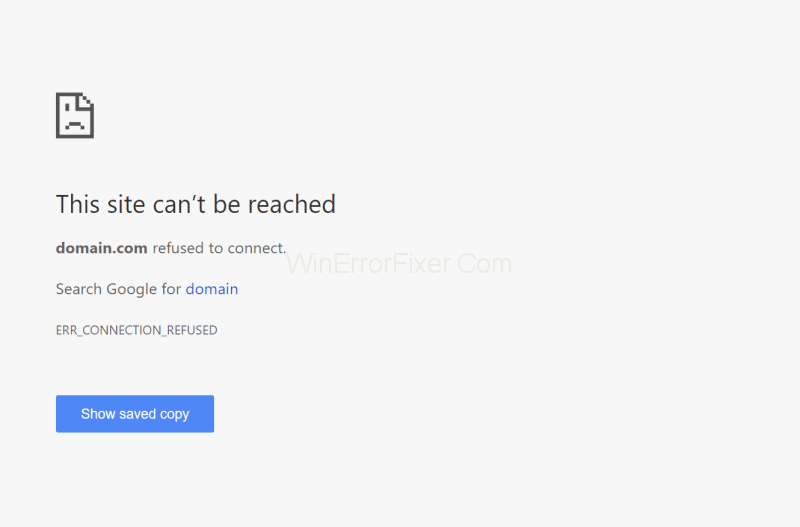
Tartalom
Mi okozza az ERR_CONNECTION_REFUSED hibát?
Ha bármelyik webhelyet böngészi a Chrome böngészőben, és az ERR_CONNECTION_REFUSED hibaüzenetet kapja, ez azt jelenti, hogy a megnyitni kívánt webhely most nem tölthető be. A Google Chrome-ban 102-es hibakódként jelent meg . Bármely böngészőben szembesülhet ezzel a hibával. Csak különböző hibaüzeneteket jelenítenek meg ugyanazzal a csatlakozási problémával.
Ez a hiba többnyire akkor fordul elő, amikor a szerver leáll. Ez a hiba ügyféloldali probléma, előfordulhat rossz webcím miatt, vagy a böngésző beállításai nem tudják elérni a weboldalt az adatvédelem miatt. Néha ez a hiba akkor jelenhet meg, amikor a webfejlesztők dolgoznak, és a felhasználók átmenetileg nem férnek hozzá.
Az ERR_CONNECTION_REFUSED hiba elhárítása
ha ez technikai probléma a felhasználó oldaláról, akkor van esélyünk a probléma megoldására. A sajátodat is megjavíthatod. Néhány ilyen hiba azonban nehézséget okoz, ami a hibaüzenetek blokkolását okozhatja, és az oldalnak csak a nem tudja megjeleníteni. Tehát egyetlen esélye van arra, hogy az alábbiakban felsorolt megoldásokat egyenként végrehajtsa, amíg meg nem oldja a hibát.
1. megoldás: Ellenőrizze a webhely állapotát
Mielőtt követné az ERR_CONNECTION_REFUSED javítási módszereit, ellenőrizze a böngészőt és annak beállításait. Ha az internet nem csatlakozik, az azt jelenti, hogy offline állapotban van, és böngészéskor 102-es hibaüzenet jelenik meg a HTTP 503-as üzenet helyett. Itt kétféleképpen ellenőrizheti a web állapotát.
1. módszer: Ellenőrizze a webhely állapotát
Ha a hiba akkor jelenik meg, amikor egy adott webhelyen böngészik, akkor menjen vissza, és próbáljon meg böngészni egy másik webhelyet. Ha a webhely meg van nyitva, akkor a probléma a webhelypel volt, amely hibaüzenetet jelenít meg. Lehet, hogy szerveroldali probléma. Ezután várhat egy ideig, amíg elhárítja a szerveroldali hozzáférési problémákat.
2. módszer: Ellenőrizze a webhely állapotát
Egy másik módszer a DownForEveryoneOrJustMe eszköz használata . Csak írja be a webcímet, amely hibaüzenetet jelenít meg ebben az eszközben, és ellenőrizze. Most várjon néhány másodpercet. Üzenetet ad a megadott webhelyről. Azt fogja mondani, hogy a webhely lefelé (offline) vagy felfelé (online).
2. megoldás: Indítsa újra az útválasztót
Ez egy egyszerű módja annak, hogy javítsa a hibát a rendszeren, ha probléma van az útválasztóval. Egyes esetekben az internet alacsony sebessége miatt a böngészett webhely nem tud betölteni. Csak néhány ritka alkalommal fordul elő. A probléma megoldásához indítsa újra az útválasztót az alábbiak szerint:
1. lépés: Először válassza le az útválasztó tápellátását.
2. lépés: Várjon 30 másodpercet a leválasztás után.
3. lépés: Most csatlakoztassa a tápegységet az útválasztóhoz.
4. lépés: Ha az útválasztó be van kapcsolva, most ismét böngésszen a webhelyen, amelyen legutóbb hibaüzenet jelenik meg.
Ha a webhely be tud tölteni, akkor a hiba az internetkapcsolat sebessége miatt következett be. Ellenkező esetben más oka van az ERR_CONNECTION_REFUSED hibának.
3. megoldás: Törölje a böngésző gyorsítótárát
A Chrome eltárolja az előzményeket, a cookie-kat, a bejelentkezési adatokat és az Ön által mentett egyéb webhelyadatokat és könyvjelzőket, ezek mind a gyorsítótárban tárolódnak. Ezután könnyen elérheti ugyanazokat a webhelyeket, amelyeket korábban meglátogatott. Ha a webhely verziója megváltozik, akkor a gyorsítótárban tárolt webcím és az új frissített webcím eltér.
Ez hibaüzeneteket jeleníthet meg, például ERR_CONNECTION_REFUSED, amikor a régi webcímen böngészik. A probléma megoldására van esélye. Ez a gyorsítótár adatainak törlése. Kövesse az utasításokat a Chrome gyorsítótárának törléséhez:
1. módszer: Törölje a böngésző gyorsítótárát
1. lépés: Csak böngésszen a Chrome-ban a Chrome://settings/clearBrowseData címmel a Chrome-on.
2. lépés: Átirányított a Gyorsítótár menübe a Chrome beállításaiban. Itt törölheti az adatokat.
3. lépés: Megjeleníti az előzményeket, fájlokat, könyvjelzőket stb., jelölje ki az összeset.
4. lépés: Most kattintson az Adatok törlése lehetőségre a gyorsítótár törléséhez.
2. módszer: Törölje a böngésző gyorsítótárát
1. lépés: Itt nyissa meg a Chrome böngészőt.
2. lépés: Kattintson a három pontra a böngésző jobb felső sarkában.
3. lépés: Most lépjen a gyorsítótár menübe, és válassza ki az összes előzményt, fájlt és könyvjelzőt.
4. lépés: Kattintson az ADATOK TÖRLÉSE lehetőségre a böngészési előzmények törléséhez.
Megjegyzés: A gyorsítótár elmúlt néhány órás előzményeit nem törölheti egyszerre.
4. megoldás: Módosítsa a proxy beállításait
A felhasználók magánéletének védelme az interneten fontos volt a felhasználók és a webböngésző gyártója számára. Jelenleg a webhelyeket névtelenül bárhonnan feltörik. Ezért a webfejlesztők webhelyeiken a felhasználói adatok védelmét biztosítják. A proxyszerver a legjobb beállítás a felhasználói adatok biztonságos megőrzéséhez.
Köztes szerepet játszik a böngésző webhely és a böngésző között. A proxybeállítások elrejthetik a böngésző felhasználói IP-címét, és a biztonság érdekében szűrhetik a gyorsítótár adatait. A proxy blokkolhatja a webcímet, amely káros lehet a felhasználói adatokra, és elkerülheti a megnyitását.
Ha a proxy offline állapotban van, vagy a proxy beállításai módosulnak, akkor hibaüzenetet jeleníthet meg, például ERR_CONNECTION_REFUSED, és nem tudja megnyitni a webhelyet. Kövesse az alábbi eljárást a proxybeállítások módosításához.
1. lépés: Nyissa meg a Chrome beállításait a fenti megoldásban leírtak szerint.
2. lépés: Kattintson a Speciális lehetőségre a menü megnyitásához.
3. lépés: Most válassza ki a „proxybeállítások megnyitása” lehetőséget, és nyissa meg. A rendszerbeállítások alatt található.
4. lépés: Ha kétségei vannak a regisztrált proxybeállításokkal kapcsolatban, törölje azokat.
Megjegyzés: Windows rendszerben a felhasználó megnyithatja a LAN-beállításokat, és letilthatja a proxyt és a kapcsolódó beállításokat.
5. megoldás: Ideiglenesen tiltsa le a tűzfalat és a víruskereső szoftvert
A tűzfalak és a víruskereső alkalmazások elsősorban a felhasználók és a rendszer adatainak védelmén dolgoznak. Tehát van esély arra, hogy hibákat jelenítsen meg a böngészőben ezen alkalmazások miatt. Ezek az alkalmazások rendszeres időközönként vizsgálatot futtatnak, hogy megtalálják a káros problémákat.
Ezek böngészés közben szűrhetik a böngésző adatait is. Ha bármilyen problémát találtak, azonnal offline állapotban a megnyitott webhelyen, és hibaüzenet jelenik meg, például ERR_CONNECTION_REFUSED. Böngészés közben ez gondot okoz. Ha meg szeretné javítani a problémát, kövesse az alábbi eljárást:
5.1. megoldás: Kapcsolja ki a tűzfalat
1. lépés: Lépjen a Start menübe, és kattintson rá.
Step 2: Select the option Control Panel.
Step 3: Now go along with option System & Security.
Step 4: Click on the option Windows Firewall.
Step 5: On the left side of the displayed menu, click on Turn Windows Firewall on or off.
Step 6: Now, turn off the Windows Firewall by click on the option.
Step 7: Now, click on Ok to allow the changes to your system.
Solution 5.2: Turn off the Antivirus Protection
Step 1: Go to the menu and click on it.
Step 2: Click on Settings.
Step 3: Choose option Update & Security.
Step 4: Select Windows Security.
Step 5: Go with the option Virus & threat protection.
Step 6: Select the Manage Settings option.
Step 7: Turn off the Real-time protection.
Solution 6: Clear DNS Cache (DNS flush)
Everyone knows that the browser can gather the cache of websites that we visited. But most people don’t know that our operating system also can collect the information of browsing websites like DNS cache. It contains the history of visited pages temporarily.
After if once again browsing the same website, it can easily open due to this cache. But it is not a good advantage for browsing. If the website that you visited in the past may vary with the web address, then it shows an error message while you browsing later. If you want to clear the DNS cache, follow the given below steps:
Step 1: Open the start menu.
Step 2: Click run and type cmd and hit the enter key.
Step 3: In the Command Prompt type ipconfig/flushdns and click on enter key.
Or
Step 1: Click Win + X keys to open the Winx menu.
Step 2: Now click on the Command Prompt and choose the Run as Administrator.
Step 3: Type ipconfig /flushdns and press the Enter key to run it.
Solution 7: Change DNS server
DNS server may the reason for the errors. It is due to improper function of itself, it may be due to the heavy loaded or due to offline. So, you have to change the DNS server address once.
In most cases, the DNS server address may be automatically provided from the internet distributor and the selected server can be resolved. Otherwise manually you can change the server address. Use the Google servers (8.8.8.8 and 8.8.4.4). And for the CDN Cloudflare use (1.1.1.1 and 1.0.0.1).
Solution 8: Disable Chrome Extensions
Extensions of the browser can increase the good experience to the user while browsing. These extensions mostly developed by third parties. So, these extensions have no guarantee to work properly as they developed. And they update continuously without any intimation while browsing.
If Chrome extensions are working improperly, then it may cause errors such as ERR_CONNECTION_REFUSED. Now, so you have to check your installed applications via Chrome. To turn off the Chrome extensions on your system then follow the given procedure as below:
Step 1: On your system, open the Chrome browser.
Step 2: Click the three dots on the right top corner.
Step 3: Select the option More tools.
Step 4: And now choose the Extension option.
Step 5: Now disable the Extensions by turn off it.
Note: Here you can turn on the extension as well as to repair the extensions if any extension is improperly working or corrupted. If you want to delete them, select them and click on delete option.
Now check the website that showed you an error message before disabled the Chrome extensions. If the website is opened, then the issue was with Chrome extensions. Otherwise, Chrome extensions are working properly. The reason for the error is might be something else.
Solution 9: Reinstalling Chrome
First of all, you might remember that any browser can show error messages while browsing. For those errors, there are a lot of reasons. If your Chrome browser shows errors continuously while browsing the different websites, it may be a problem with your Chrome browser of the current version that you are using.
On the Chrome browser, errors can be solved and updated quickly. If errors occur, it might be a problem between your system and the Chrome browser. So, you have to reinstall the Chrome browser of the updated version. To reinstall the Chrome browser, follow the instructions mentioned below:
Step 1: Click the Start menu.
Step 2: Search for the Control Panel in the Search bar.
Step 3: Open the Control Panel. And choose the Programs menu.
Step 4: Now, select the Chrome application to uninstall. Here all your data in Chrome will be deleted.
Step 5: Now, open the default browser of your system.
Step 6: Download the latest version of the Chrome browser again.
Step 7: Go to the download folder and start ChromeSet.exe. Follow the instructions to install and proceed with it.
Solution 10: Contact Provider
Ha nem tudja megoldani az ERR_CONNECTION_REFUSED hibát, forduljon internetszolgáltatójához.
Következtetés
Az ERR_CONNECTION_REFUSED hibát saját maga is megoldhatja, ha szigorúan betartja az említett megoldásokat. Ezek a módszerek segíthetnek, és könnyen érthetők. Csak kövesse őket, és oldja meg a böngészővel kapcsolatos problémákat.
Steam Disk Write Disk Error hibát észlel Windows 10 rendszeren a játék frissítése vagy letöltése közben? Íme néhány gyorsjavítás, amellyel megszabadulhat a hibaüzenettől.
Fedezze fel, hogyan távolíthat el alkalmazásokat a Windows 10 rendszerből a Windows Store segítségével. Gyors és egyszerű módszerek a nem kívánt programok eltávolítására.
Fedezze fel, hogyan tekintheti meg vagy törölheti a Microsoft Edge böngészési előzményeit Windows 10 alatt. Hasznos tippek és lépésről-lépésre útmutató!
A Google zökkenőmentessé tette a csoportos megbeszélések lebonyolítását. Tudd meg a Google Meet korlátait és lehetőségeit!
Soha nincs rossz idő a Gmail jelszavának megváltoztatására. Biztonsági okokból mindig jó rutinszerűen megváltoztatni jelszavát. Ráadásul soha
Az online adatvédelem és biztonság megőrzésének egyik alapvető része a böngészési előzmények törlése. Fedezze fel a módszereket böngészőnként.
Ismerje meg, hogyan lehet némítani a Zoom-on, mikor és miért érdemes ezt megtenni, hogy elkerülje a zavaró háttérzajokat.
Használja ki a Command Prompt teljes potenciálját ezzel a több mint 280 (CMD) Windows-parancsot tartalmazó átfogó listával.
Alkalmazhatja a Google Táblázatok feltételes formázását egy másik cella alapján, a Feltételes formázási segédprogrammal, a jelen cikkben ismertetettek szerint.
Kíváncsi vagy, hogyan használhatod a Rendszer-visszaállítás funkciót a Windows 11 rendszeren? Tudd meg, hogyan segíthet ez a hasznos eszköz a problémák megoldásában és a számítógép teljesítményének helyreállításában.







![Feltételes formázás egy másik cella alapján [Google Táblázatok] Feltételes formázás egy másik cella alapján [Google Táblázatok]](https://blog.webtech360.com/resources3/images10/image-235-1009001311315.jpg)
